PowerShellを起動し、自動変数「$PSVersiontable」の内容を表示します。
バージョンを確認する手順
- Windows PowerShell を起動します。
-
次のコマンドを入力し、エンターキーを押します。
コマンド
$PSVersiontable.PSVersion実行例
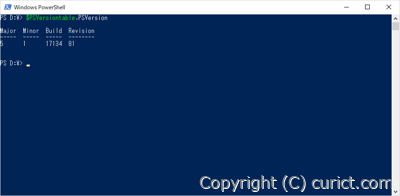 表示されない場合は Version 1 です。
表示されない場合は Version 1 です。PS D:\> $PSVersiontable.PSVersion Major Minor Build Revision ----- ----- ----- -------- 5 1 17134 81
Get-Host コマンドでバージョン確認
Version 1 でも確認可能ですが、PowerShell のバージョンではなく、PowerShell を呼び出しているプログラムのバージョンが表示されるため確実ではありません。PowerShell 標準のコンソール以外で実行している方は注意してください。- Windows PowerShell を起動します。
-
次のコマンドを入力し、エンターキーを押します。
コマンド
Get-Host実行例
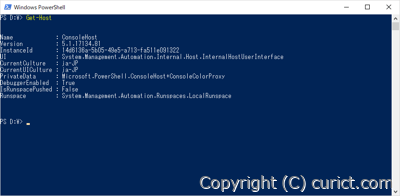
PS D:\> Get-Host Name : ConsoleHost Version : 5.1.17134.81 InstanceId : 14d6136a-5b05-49e5-a713-fa511e091322 UI : System.Management.Automation.Internal.Host. InternalHostUserInterface CurrentCulture : ja-JP CurrentUICulture : ja-JP PrivateData : Microsoft.PowerShell.ConsoleHost +ConsoleColorProxy DebuggerEnabled : True IsRunspacePushed : False Runspace : System.Management.Automation.Runspaces.LocalRunspace
検証環境
- Windows PowerShell 5.1.17134.81
- Microsoft Windows 10 Pro Version 1803 Build 17134.81